Google Chrome adalah Usain Bolt dari browsing internet, sehingga sangat jelas bahwa banyak pengguna di seluruh dunia menggunakannya sebagai browser default. Yang mengatakan, itu menjadi lamban pada waktu dan membuat hidup kita sulit. pengguna Chrome secara historis melihat bahwa itu makan banyak sumber daya CPU dan membuat seluruh sistem melambat. Sebagai soal fakta, itu terjadi dengan setiap browser, tapi karena kami menggunakan Chrome lebih sering daripada tidak, kita merasa bahwa itu adalah lebih rentan terhadap crash secara acak. Namun, hal itu bisa diperbaiki sampai batas tertentu jika kita mengikuti beberapa teknik.
Memperbarui Chrome ke versi terbaru
Google membawa ton perbaikan seperti peningkatan kinerja, fitur keamanan baru, optimasi yang lebih baik, dll, dengan setiap versi baru dari Chrome. Jadi pastikan Anda menggunakan versi terbaru dari Chrome. Pada saat yang sama, hindari menggunakan versi Beta karena tidak handal dan stabil.
Untuk memperbarui Chrome ke versi terbaru, klik pada tombol yang terletak di sudut kanan atas. Sekarang, klik pada 'Tentang' untuk melihat apakah browser diperbarui ke versi terbaru.
Menonaktifkan jarang digunakan Plug-ins
Sebuah plug-in adalah komponen software yang menambahkan fungsionalitas untuk browser, seperti tampilan animasi Flash atau dokumen PDF. Tapi terlalu banyak plugin dapat memperlambat browser Anda. Anda mungkin telah menginstal plugin untuk tujuan tertentu yang jarang Anda gunakan. Jadi lebih baik untuk menonaktifkan plugin yang tidak diinginkan untuk membuat browsing lebih halus. Untuk menonaktifkan plugin masukkan 'chrome: // plugins' atau 'tentang: // plugins' di URL atau Anda dapat mengikuti langkah-langkah berikut:
Pengaturan> Tampilkan setelan lanjutan> Setelan konten> Plug-ins> Kelola pengecualian
Itu akan mendarat di halaman bawah di mana Anda dapat mengaktifkan atau menonaktifkan plugin sesuai kebutuhan Anda.
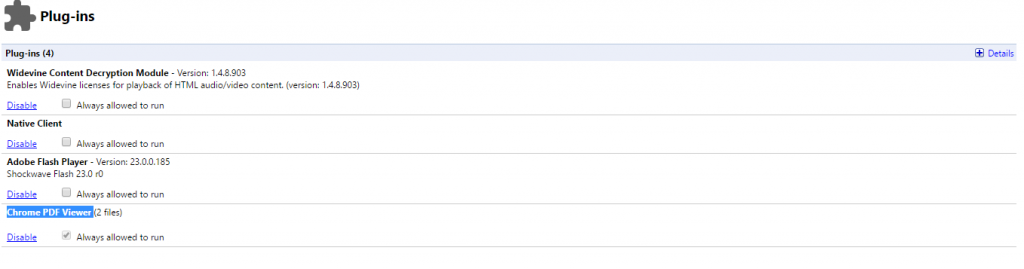
Menonaktifkan Javascript untuk halaman besar
Javascript digunakan oleh banyak situs untuk membuat halaman web lebih dinamis. Pada saat yang sama, menjalankan halaman web dengan javascript ekstensif dapat mengkonsumsi banyak sumber daya peramban dan akhirnya memperlambat browser. Misalnya, jika Anda hanya ingin membaca berita di halaman TOI web tetapi tidak ingin melihat setiap konten video, Anda dapat memblokir Javascript pada TOI. Ini juga akan membuat beban halaman lebih cepat.
Cara Nonaktifkan Javascript:
Pengaturan> Tampilkan setelan lanjutan> Setelan konten> Javascript> Kelola pengecualian> Add nama situs> blok.
Nonaktifkan Ekstensi yang tidak perlu
Ekstensi adalah sangat berguna dan membuat browsing lebih user-friendly. Begitu banyak dari kita akhirnya memasang banyak ekstensi yang kadang-kadang kita gunakan. Ekstensi ini menambahkan mengasapi ke browser, dan beberapa dari mereka terus berjalan di latar belakang. Anda dapat menghapus atau menonaktifkan mereka sementara.
Untuk Sepenuhnya Hapus:
Pengaturan> Extensions> klik pada icon tong sampah
Untuk menonaktifkan sementara:
Pengaturan> Extensions> hapus centang pada kotak mengaktifkan
Jelas Cache, file sementara, dan Sejarah:
Cache, sejarah, dan sementara file menambahkan beban untuk Chrome sehingga membersihkan mereka akan meningkatkan kinerja. Anda dapat secara manual masuk ke setting dan menghapus mereka atau menggunakan "C Cleaner" aplikasi untuk melakukan semua tindakan dalam satu klik.
Matikan prefetching latar
Fitur prefetch akan cache halaman yang terhubung pada halaman web yang sedang Anda gunakan. Hal ini memungkinkan halaman untuk memuat sedikit lebih cepat saat mengakses itu. Tapi ada kemungkinan besar bahwa Anda mungkin tidak pernah mengunjungi halaman cache yang disimpan dalam memori. Ini tidak mungkin menggunakan memori yang signifikan tetapi jika Anda pengguna berat itu pasti akan menambah beban pada browser.
Untuk mematikan prefetching:
Pengaturan> acara setelan lanjutan> privasi> hapus centang kotak ketiga
Harness Chrome bendera:
chrome: // flags menambahkan fungsionalitas ke Chrome, tetapi pengembangan fitur ini masih dalam tahap baru lahir. Anda dapat mengharapkan fitur ini akan diluncurkan dalam versi Chrome yang akan datang stabil. Namun, Anda masih dapat menggunakannya untuk keuntungan Anda, tetapi kebijaksanaan pengguna disarankan.
bendera Chrome yang membuat Chrome lebih cepat:
benang raster: Terbuka chrome: // flags / # num-raster-benang dan mengubah nilai dari default ke 4. Ini akan membuat gambar render lebih cepat.
Eksperimental fitur kanvas: Terbuka chrome: // flags / # mengaktifkan-eksperimental-kanvas-fitur dan klik pada tombol Enable. membantu Chrome untuk menggunakan kanvas buram untuk meningkatkan kinerja.
Sederhana Cache fo Http: Terbuka chrome: // flags / # mengaktifkan-sederhana-cache-backend dan pilih "aktifkan" di daftar drop-down. Dengan demikian, Chrome menggunakan system cache canggih.
Halus Scrolling: Terbuka chrome: // flags / # halus-scrolling dan pilih "diaktifkan" dalam daftar drop-down. Hal ini membuat bergulir di halaman web besar halus.
Ekstensi yang menguatkan kinerja Chrome:
ekstensi tertentu disesuaikan untuk membuat browsing di Chrome lebih cepat. Mereka menambahkan fungsionalitas yang tidak hadir Chrome.
lebih baik Browser - untuk Chrome: menambahkan fitur seperti auto-scrolling untuk secara otomatis memuat halaman berikutnya, kembali ke tombol atas, mengambang panel pencarian, umpan silang (X) tombol dalam bentuk pencarian untuk dengan mudah menghapus kata kunci dan favicon situs sebelah Hasil Pencarian.
Web Meningkatkan: Ekstensi ini berlaku teknik cerdas caching (yang tidak ada di browser secara default) dan blok-hal yang Anda tidak perlu
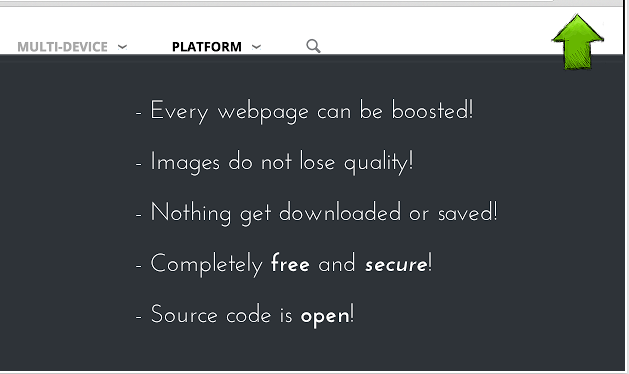
Jadi jika Chrome Anda lamban, ikuti langkah-langkah di atas untuk meningkatkan kinerjanya.
sumber : http://gadgetstouse.com/
sumber : http://gadgetstouse.com/

nice infonya gan, bermanfaat sekali
ReplyDeletehttps://cody.id/produk/blower/solder-uap-cody-858-digital/